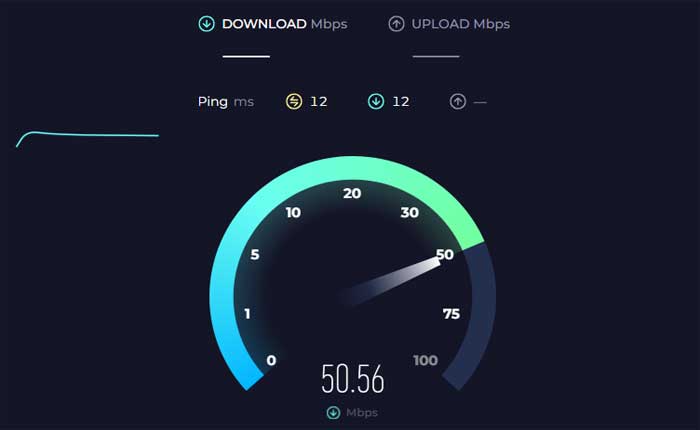Steam でエラー 102 が発生していますか? 「はい」の場合、ここは正しい場所ですので、心配する必要はありません。
Steam は、Valve Corporation によって開発された、ビデオ ゲームを購入してプレイするためのデジタル配信プラットフォームです。
これはビデオ ゲーム、ソフトウェア、その他のデジタル コンテンツのストアフロントとして機能し、デジタル ライブラリを購入、ダウンロード、インストール、管理するための一元的なハブをユーザーに提供します。
ただし、多くのユーザーが Steam でエラー 102 に直面しています。
Steam のエラー 102 は通常、ネットワーク接続の問題により、Steam クライアントが Steam サーバーに接続できないことを示します。
このエラーは、ネットワーク構成の問題、接続をブロックしているファイアウォールやウイルス対策設定、Steam サーバー自体の問題など、さまざまな理由で発生する可能性があります。
今日は、この問題を解決するための簡単で効果的な解決策をいくつか紹介します。
始めましょう。
Steamエラー102を修正する方法
エラーを修正するために試せるいくつかの手順を次に示します。
ネットワーク接続を確認します。
デバイスがインターネットに接続されており、ネットワーク接続が安定していることを確認してください。
Wi-Fi を使用している場合は、より安定した接続を得るためにイーサネット ケーブルで接続してみてください。
ルーターまたはモデムを再起動して、ネットワーク接続を更新してみることもできます。
Steam サーバーのステータスを確認します。
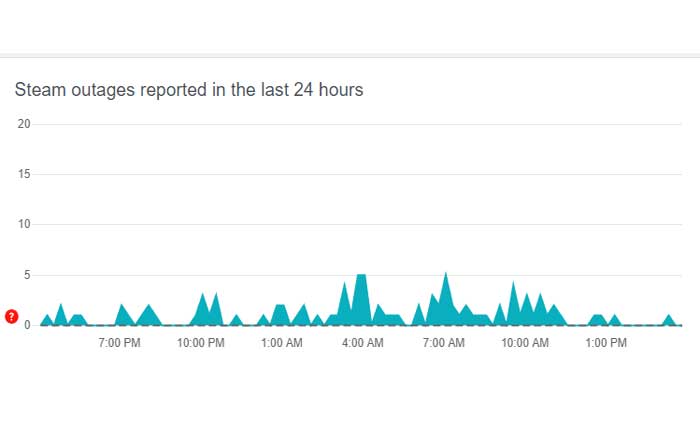
Steam サーバーに問題やメンテナンスが発生していないかどうかを確認します。
Downdetector などの Web サイトにアクセスして、Steam サーバーの現在のステータスを確認してください。
サーバーがダウンしている場合は、Steam に接続する前にサーバーがオンラインに戻るまで待つ必要がある場合があります。
プロキシまたは VPN を無効にします。
プロキシ サーバーまたは VPN を使用している場合は、それを無効にして、それを使用せずに Steam に接続してみてください。
プロキシ サーバーと VPN が Steam のサーバーへの接続を妨害し、エラー 102 が発生することがあります。
VPN サービス アプリケーションを開き、そこにあるサービス フォームを無効にします。
ファイアウォールとウイルス対策の設定を確認します。
ファイアウォールまたはウイルス対策ソフトウェアが Steam のインターネット アクセスをブロックしていないことを確認してください。
ファイアウォールまたはウイルス対策プログラムを一時的に無効にして、Steam に接続できるかどうかを確認します。
その方法は次のとおりです。
ウイルス対策を無効にする:
Windows セキュリティ (Windows Defender):
- Windows の検索バーで Windows セキュリティを検索して開きます。
- クリック 「ウイルスと脅威からの保護」

- 下 「ウイルスと脅威の保護設定」 クリック 「設定を管理します。」
- オフに切り替える “リアルタイム保護” Windows Defender を一時的に無効にします。
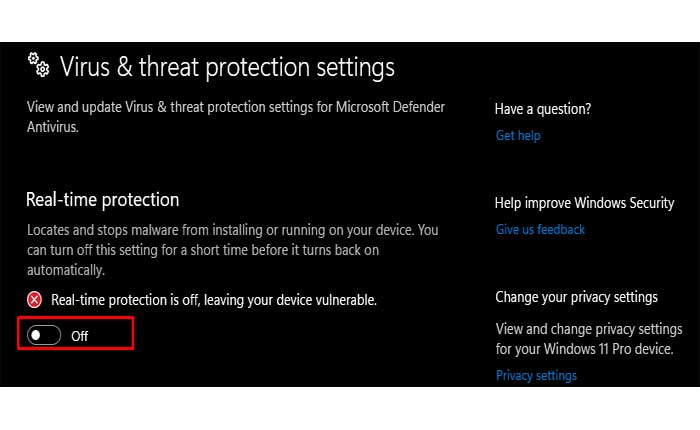
ファイアウォールを無効にする:
Windows ファイアウォール (Windows PC):
- を開きます。 コントロールパネル スタートメニューから。
- に行く “システムとセキュリティ” そして、 をクリックします 「Windows Defender ファイアウォール」。
- 左側のペインで、 「Windows Defender ファイアウォールをオンまたはオフにします。」
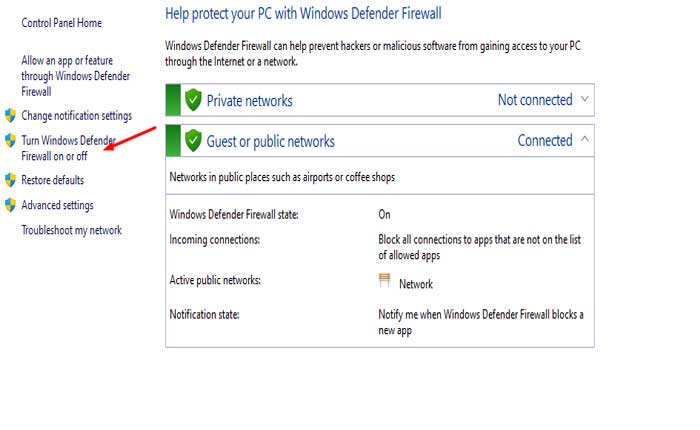
- オプションを選択して、 「Windows Defender ファイアウォールを無効にする」 プライベートネットワークとパブリックネットワークの両方に対応します。
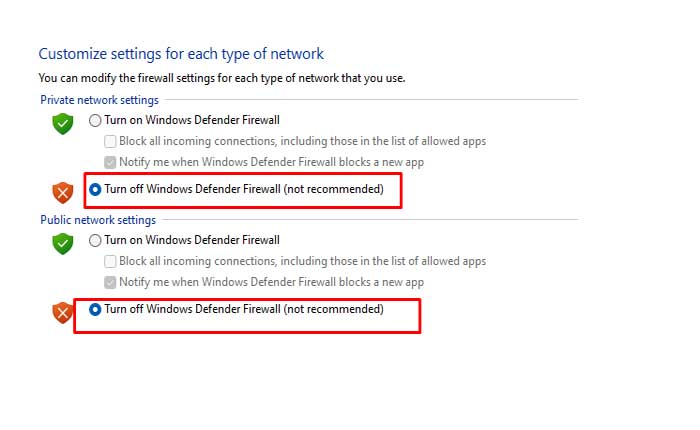
- クリック “わかりました” をクリックして変更を保存します。
その後、Steam を再度実行して、クラッシュが続くかどうかを確認してください。
DNS キャッシュをフラッシュします:
デバイス上の DNS キャッシュをフラッシュすると、ネットワーク接続の問題の解決に役立つ場合があります。
- これを行うには、コマンド プロンプト (Windows 上) を開き、次のコマンドを入力します。 「ipconfig /flushdns」。
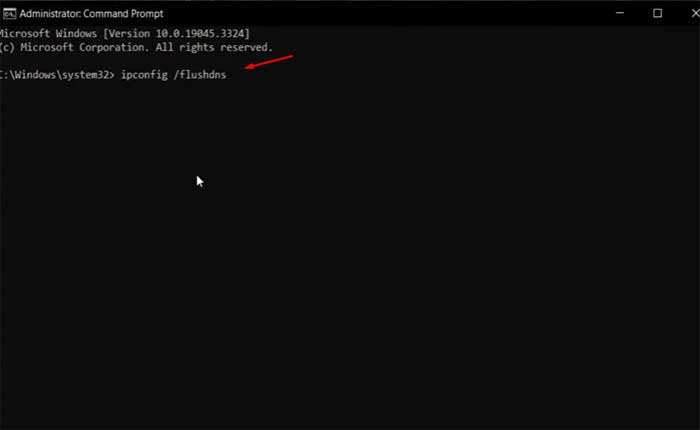
その後、もう一度 Steam に接続してみてください。
Steam クライアントを更新します。
Steam クライアントが最新バージョンであることを確認してください。
Steam アップデートはバグに対処し、安定性を向上させるためにリリースされることが多いため、クライアントを最新の状態に保つとエラー 102 の解決に役立つ可能性があります。
その方法は次のとおりです。
- デバイスで Steam クライアントを開きます。
- クリック '蒸気' クライアントの左上隅にあります。
- 選択する 「Steam クライアントのアップデートを確認してください…」 ドロップダウンメニューから。
- 利用可能なアップデートがある場合、Steam はそれらをダウンロードしてインストールするように求めます。
完了したら、Steam を再起動し、問題が継続するかどうかを確認します。
Steam を再インストールします。
上記の手順がいずれも機能しない場合は、Steam クライアントをアンインストールして再インストールする必要がある場合があります。
実行する前に必ずゲームをバックアップしてください。
その方法は次のとおりです。
- Steam をアンインストールするには、次の場所に移動します。 コントロールパネル Windows システムで、選択します “プログラムと機能、” リストから Steam を見つけてクリックします “アンインストール。」
- または、Windows 10 または 11 の設定アプリを使用するには、次の手順に進みます。 「アプリ」 Steam を見つけて選択します “アンインストール。”
- アンインストール後、Steam ディレクトリにいくつかのファイルが残る場合があります。
- Steam がインストールされている場所 (通常は C:\Program Files (x86)\Steam) に移動し、再インストール時の潜在的な競合を防ぐために残りのファイルを削除します。
- Steam クライアントの最新バージョンをダウンロードするには、Steam 公式 Web サイトにアクセスしてください。
- ダウンロードしたインストーラーを実行し、画面上の指示に従って Steam をコンピューターにインストールします。
- Steam アカウントにログインします。
- Steam は自動的に最新のアップデートを確認してダウンロードします。
完了したら、エラー 102 が継続するかどうかを確認します。